為了確保您匯入所需的資料,您可以根據匯入過程中所選擇的物件,產生並下載匯入檔案範本。範例檔案只包含建立新記錄所需的屬性,但您可以視需要加入更多列,以匯入其他資料。例如,如果您選擇匯入聯絡人、公司、通話和會議,您的自訂範例檔將包含每個物件所需的所有欄位。
如果您是 HubSpot 的新使用者,想要將現有的 CRM 資料遷移至 HubSpot 的 CRM,您可以向 HubSpot 的 Replatforming 團隊申請資料遷移。
了解更多詳情:
下載範例檔案:
- 在你的 HubSpot 帳戶中,瀏覽「資料管理」>「資料整合」。
- 按一下匯入資料。在匯入頁面中,按一下開始匯入。
- 在「聯絡人、公司及其他 CRM 資料 」部分,按一下開始匯入。
- 選擇要匯入的物件 和活動,然後按一下下一步。
- 按一下下載範例檔案。如果您要匯入兩個檔案中的物件,您可以為每個物件下載範例檔案。
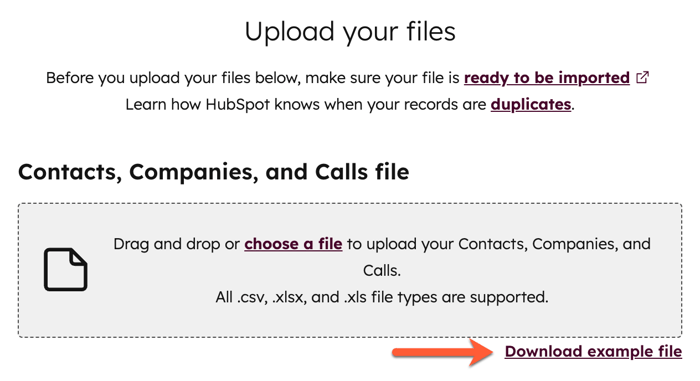
- 在下載的檔案中
- 會為每個物件的必填屬性建立欄位。在某些情況下,您可能只需要匯入其中一個所需的屬性 (例如,包含Email 或名或姓來 建立聯絡人),這將會在檔案註解中說明。
- 每一列都會有 <[OBJECT] [屬性內部名稱]>,表示該屬性應對應的對象 (例如,<COMPANY 網域> 表示公司屬性的公司網域名稱)。這個不該移除,因為它會在匯入過程中自動對應您的欄位。
- 有一些行包含了幫助您正確匯入資料的資訊。例如,您的檔案可能有說明您只需要其中一個所需的屬性即可建立記錄。您必須在匯入前刪除這些行。
請注意:為避免重複或匯入多個物件並將其記錄關聯,請確保您已包含唯一的識別值。進一步瞭解重複資料刪除和匯入時的關聯要求。

- 為所需的屬性加入值,並視需要加入其他欄位。
- 上傳檔案並完成匯入。
進一步瞭解匯入記錄和活動。
CRM
records
Import & Export